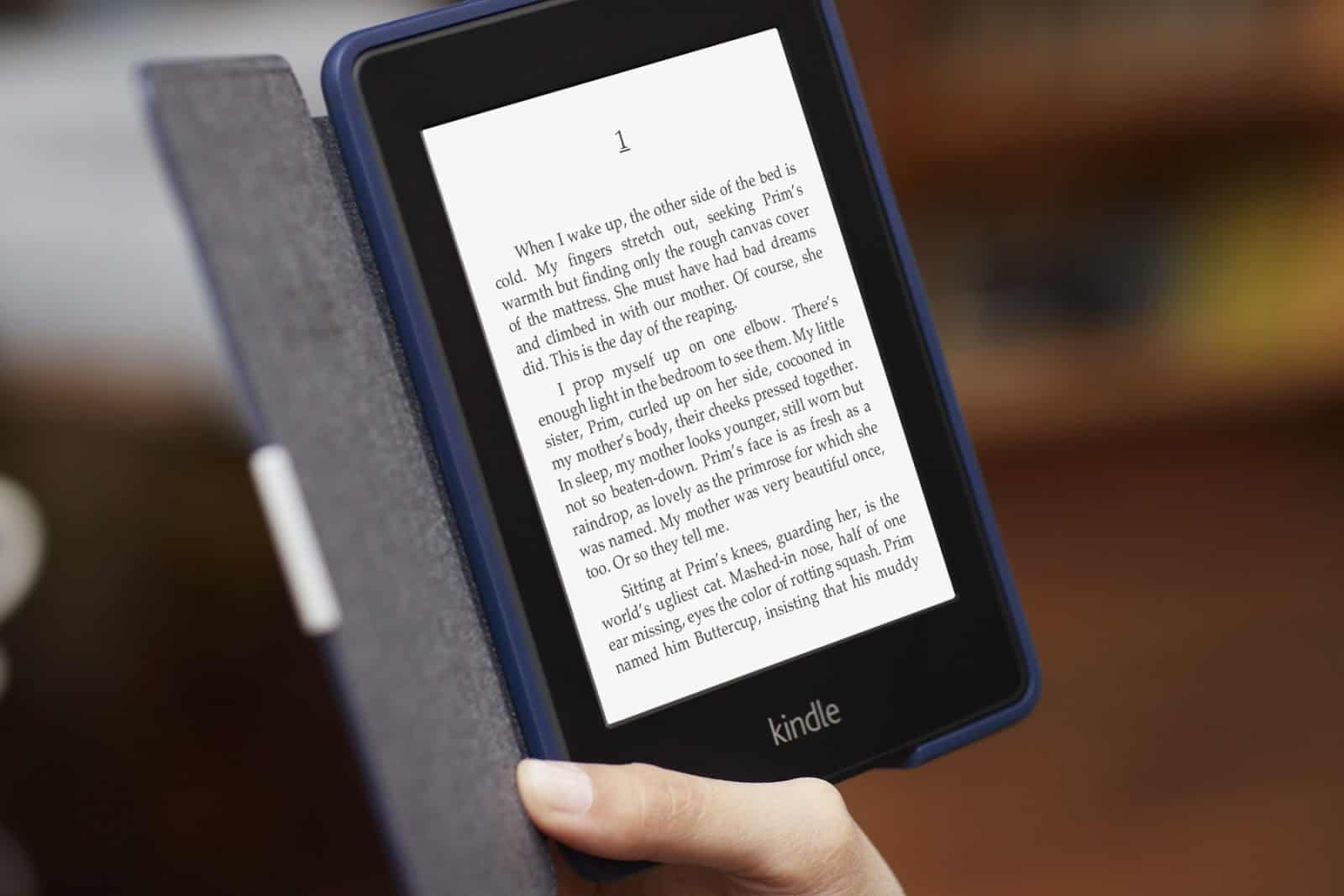36
Если вы своевременно отмените подписку Kindle Unlimited, вам не придется платить за нее после первого бесплатного месяца. В этом руководстве показано, как правильно отменить подписку
Отмена подписки Kindle Unlimited в браузере: как действовать
Отмена подписки на Amazon в браузере.
- Затем войдите в свою учетную запись Amazon
- Перейдите на вкладку «Аккаунт и списки» и нажмите на «Мои членства и подписки» в разделе «Мой аккаунт »
- Вы найдете там все членские взносы, которые вы оформили через Amazon.
- Выберите подписку Kindle Unlimited и перейдите к «Manage subscription» или «Manage membership» справа.
- Зайдите в «Настройки Kindle Unlimited»
- На левой стороне вы найдете кнопку «Отменить членство в Kindle Unlimited». Нажмите на нее, а затем еще раз подтвердите свое решение
Отмена Kindle Unlimited в приложении Amazon
Если вы предпочитаете отменить подписку через приложение Amazon, выполните следующие действия:
- После того как вы открыли приложение Amazon и вошли в систему, нажмите на три черточки в нижней части строки меню.
- Если вы прокрутите немного вниз, то найдете пункт «Отменить контракты».
- Выберите свою подписку Kindle Unlimited и нажмите «Отменить сейчас».